

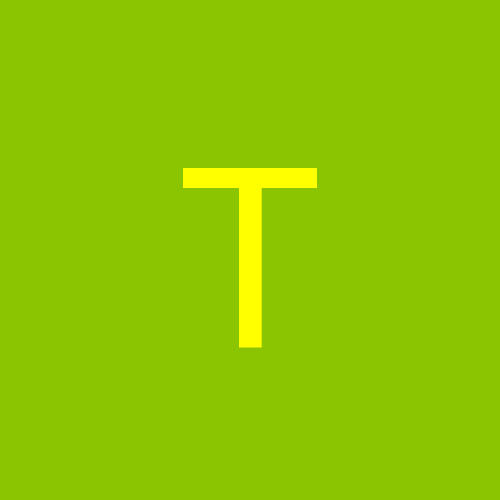
THE HIEP
-
Số lượng nội dung
1.087 -
Đã tham gia
-
Lần ghé thăm cuối
-
Ngày trúng
60
Bài đăng được đăng bởi THE HIEP
-
-
- Lỗi vật liệu hatch bị vỡ
+ Double vào hatch (để edit)
+ Click to set new origin và click vào vùng hatch
-
 2
2
-
-
Quân có online thì vào skype (thehiep1512) anh HD nhé hoặc nén tất cả file liên quan gửi anh kiểm tra.
File Quân gửi vẫn Etransmit bình thường, đâu có lỗi gì (đã gửi mail)
-
Bạn search "KTS Nguyễn Phước Dự" hoặc "Thực hành Revit"
-
Đã share nội dung cho người mới học (theo yêu cầu)
-
Đã share nội dung cho người mới học (theo yêu cầu)
-
1- Kiểm tra unit giữa file mẹ và file con phải giống nhau trước khi dùng lệnh XR
2- Để hạn chế việc mất đường dẫn giữa file mẹ và file con, ta nên đặt chúng vào cùng 1 thư mục (hoặc chọn path type = relative)
3- Khi mở file Xref ta phải giải nén trước.
4- Để gửi file Xref cho người khác mà không bị mất đường dẫn đến file con ta dùng lệnh Etransmit hoặc ta có thể tháo bỏ link xref bằng chức năng "bind"
5- Nếu có xref lồng xref sẽ không bind được
6- Tên file con nếu có dấu tiếng Việt thì khi Etransmit sẽ báo lỗi.
7- Khi đã xén block bằng lệnh xclip thì ta có thể chọn lại đường bao xén không và bằng cách nào?
Thao tác:
+ Gõ XC-spacebar
+ Click vào block-spacebar
+ N-spacebar
+ Y-spacebar
+ Select polyline. Chọn đường bao mới.
8- Để xem full block bị che bởi xcilp thì làm cách nào?
Thao tác:
+ Gõ XC-spacebar
+ Click vào block-spacebar
+ OFF
------------
Bạn nào có mẹo hay thì bổ sung bên dưới để Hiệp cập nhật nhé!
Xem thêm bên dưới chữ kí
-
 1
1
-
-
Đã share nội dung cho người mới học Cad (theo yêu cầu)
-
Đã share nội dung cho người mới học Cad (theo yêu cầu)
-
Đã share nội dung cho người mới học Cad (theo yêu cầu)
-
KIẾN TRÚC
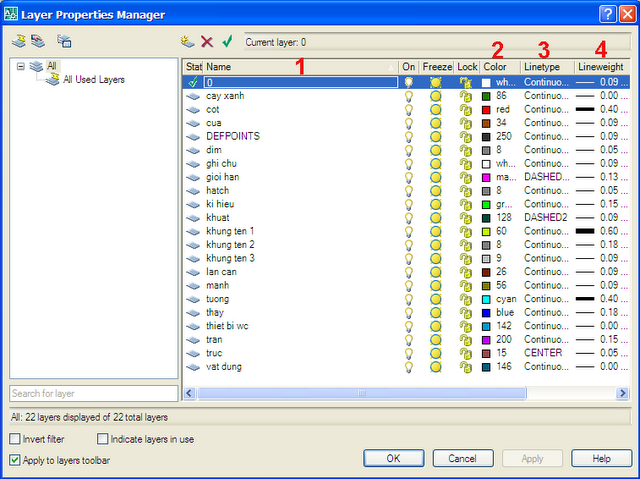
1- Tên Layer: Các bạn có thể đặt tên tùy ý hoặc theo form của đơn vị mình. Ví dụ:
+ Layer cot có thể đặt lại là: net dam, net cat, ketcau. Dùng để vẽ MC cột ở MB và MC dầm sàn ở MC.
+ Layer thay có thể đặt lại là: net thay. Dùng để vẽ những đối tượng ta thấy ở MB, MĐ, MC.
+ Layer manh có thể đặt lại là: net manh. Dùng để vẽ những đối tượng ta thấy xa (và đối tượng thấy gần dĩ nhiên là ta dùng nét thấy)
+ Hoặc có thể dùng form KIENTRUC.dwt
2- Màu Layer: Các bạn có thể đặt tên tùy ý hoặc theo form của đơn vị mình. Hoặc có thể dùng form KIENTRUC.dwt
3- Kiểu nét: Hầu hết các nét sử dụng loại nét liền (continuous). Trừ:
+ Nét trục sử dụng loại nét chấm gạch (Center)
+ Nét khuất sử dụng loại nét đứt (Hidden, Dashed 2)
+ Nét bao chi tiết, đường cắt sử dụng loại nét đứt (Dashed 2x)
4- Độ dày nét (áp dụng cho khổ A3-Tỉ lệ 1/100)
Có 5 loại nét cơ bản trong bản vẽ triển khai
0: Dày 6.0 - Nét viền khung bản vẽ
1: Dày 0.35 - Nét cắt Cột, Tường ở MB; nét thấy khối kiến trúc chính ở MĐ; nét cắt Dầm, Tường ở MC; nét cắt thể hiện ở chi tiết + Global width tương ứng cho từng tỉ lệ (sẽ nói rõ cho từng học viên). Các layer sử dụng nét này là: tuong, cot, ket cau,...
2: Dày 0.15/0.18 - Nét thấy lệch code, tường lửng, bậc thang; nét thấy khối kiến trúc phụ 1; nét thấy cạnh tường, cạnh cột. Các layer sử dụng nét này là: thay, khung ten, tran,...
3: Dày 0.09 - Nét mảnh thể hiện nét thấy xa ở MB, MĐ, MC. Các layer sử dụng nét này là: lan can, cua, ki hieu, ghi chu,...
4: Dày 0.05 - Các layer dùng nét này là: dim, truc, hatch
5: Screening=60/70 - Các layer dùng nét này là: cay xanh, vat dung, thiet bi wc (screening dùng để chỉnh độ mờ nét. Các nét thông thường có screening mặc định = 100)
------------
ĐIỆN
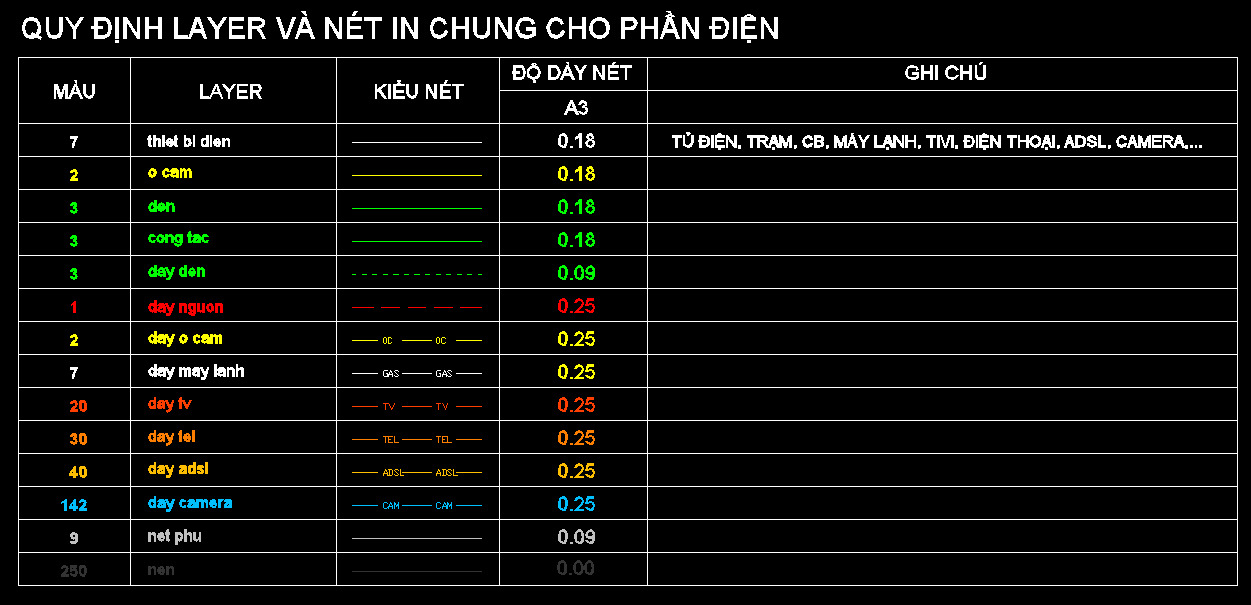
1- Tên Layer: Các bạn có thể đặt tên tùy ý (nên theo form)
2- Màu Layer: Các bạn có thể đặt tên tùy ý (nên theo form)
3- Kiểu nét:Tạo linetype cho mỗi dây.
4- Độ dày nét (áp dụng cho khổ A3)
Có 4 loại nét cơ bản trong bản vẽ Điện
0: Dày 6.0 - Nét viền khung bản vẽ
1: Dày 0.25 - Nét dây các loại
2: Dày 0.18 - Nét thiết bị điện
3: Dày 0.09 - Nét dây đèn và nét phụ (text, ghi chú,...)
4: Dày 0.00 (hoặc screening=70) - Nét nền của kiến trúc
(screening dùng để chỉnh độ mờ nét. Các nét thông thường có screening mặc định = 100)
------------
NƯỚC
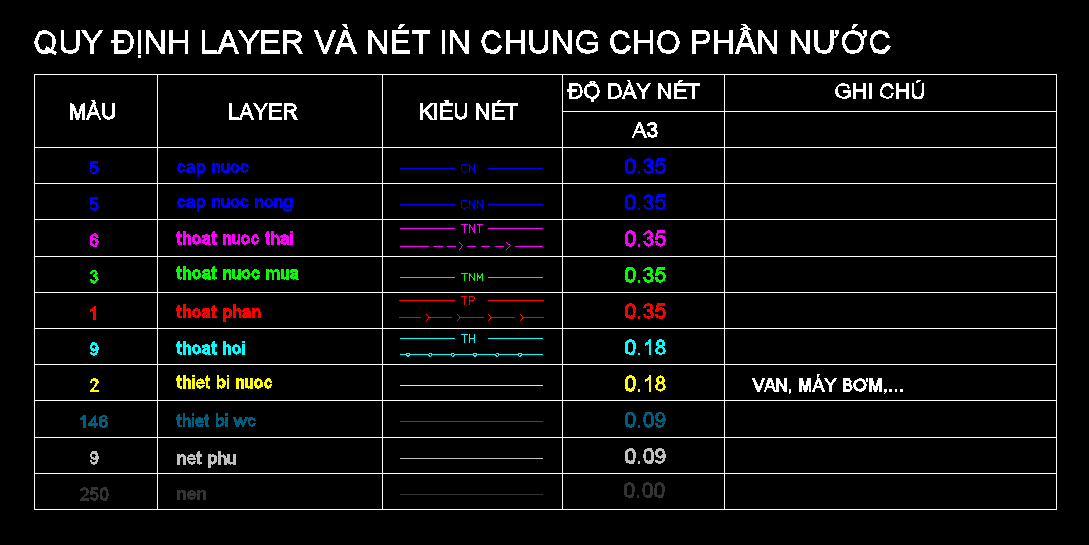
1- Tên Layer: Các bạn có thể đặt tên tùy ý (nên theo form)
2- Màu Layer: Các bạn có thể đặt tên tùy ý (nên theo form)
3- Kiểu nét:Tạo linetype cho mỗi đường ống.
4- Độ dày nét (áp dụng cho khổ A3)
Có 4 loại nét cơ bản trong bản vẽ Nước
0: Dày 6.0 - Nét viền khung bản vẽ
1: Dày 0.35 - Nétđường ống các loại
2: Dày 0.18 - Nét thiết bị nước và ống thoát hơi
3: Dày 0.09 - Nét thiết bị wc và nét phụ (text, ghi chú,...)
4: Dày 0.00 (hoặc screening=70) - Nét nền của kiến trúc
(screening dùng để chỉnh độ mờ nét. Các nét thông thường có screening mặc định = 100)
------------
Xem thêm bên dưới chữ kí :)
-
 3
3
-
 1
1
-
-
- Khắc phục lỗi không dùng được lệnh Fillet:
+ Dùng lệnh Flatten trước rồi Fillet lại.
- Khắc phục không move được đối tượng về gốc tọa độ 0,0:
+ Nhấn F12 rồi move lại
- Khắc phục lỗi nhảy dim:
+ Undo lệnh vừa thực hiện
+ Quét chọn đối tượng và dim gõ DDA-spacebar. Đây là cách khắc phục tạm thời. Cách khắc phục triệt để đã hướng dẫn ở Chương 2.1-Set thông số option
- Không trim hatch được (do đường boundary không sạch)
+ Phân vùng hatch nhỏ lại hoặc boundary đơn giản hơn.
+ Tạo boundary mới (vì nút điều khiển của boundary bị trùng)
- Lỗi khi sử dụng mẫu hatch bên ngoài (do sai tên file)
+ Mở file .pat bằng chương trình Notepad
+ Sửa dòng đầu tiên trước dấu phẩy trùng với tên file.pat đang mở
- Tình trạng mất thanh công cụ: Nhấn Ctrl+0
- Tình trạng mất dòng command: Nhấn Ctrl+9
- Lỗi MI text bị lộn ngược
+ Dùng lệnh Mirrtext rồi nhập 0
- Lỗi chọn đối tượng trước nhập lệnh sau không được
+ Gõ pickfirst = 1
- Khi Cad tư nhiên bị ngu (không hiểu lệnh)
+ Dùng lệnh Redefine
- Khi nhấn giữ chuột giữa không pan được
+ Gõ mbuttonpan=1
- Khi file cad không thể Recover được thì ta còn 1 quyền trợ giúp nữa là:
+ Dùng Cad đời mới hơn Recover (hên xui)
- Lỗi xuất hiện dòng chữ PRODUCED BY AUTODESK....
+ Ta save file đó sang đuôi .dxf. Đóng file lại
+ Mở lại file.dxf rồi save lại đuôi .dwg. Xong
- Xref bị mờ khi dùng Cad 2010
+ Dùng lệnh XDWGFADECTL để giảm độ mờ.
- Lỗi khi dùng lệnh Etransmit:
+ Bỏ dấu tiếng Việt của file gốc đi.
- Không bind được file xref (do có xref lồng)
+ Tháo xref lồng.
Mọi người có bổ sung thì reply bên dưới để Hiệp tổng hợp nhé!
Xem thêm bên dưới chữ kí :)
-
 1
1
-
 11
11
-
 2
2
-
-
Hiệp còn thiếu các anh chị Tóm tắt Quy trình thi công nhà ở
Để xây nhà trên giấy dĩ nhiên là ta phải hiểu cơ bản từng bước thi công ngoài thực tế
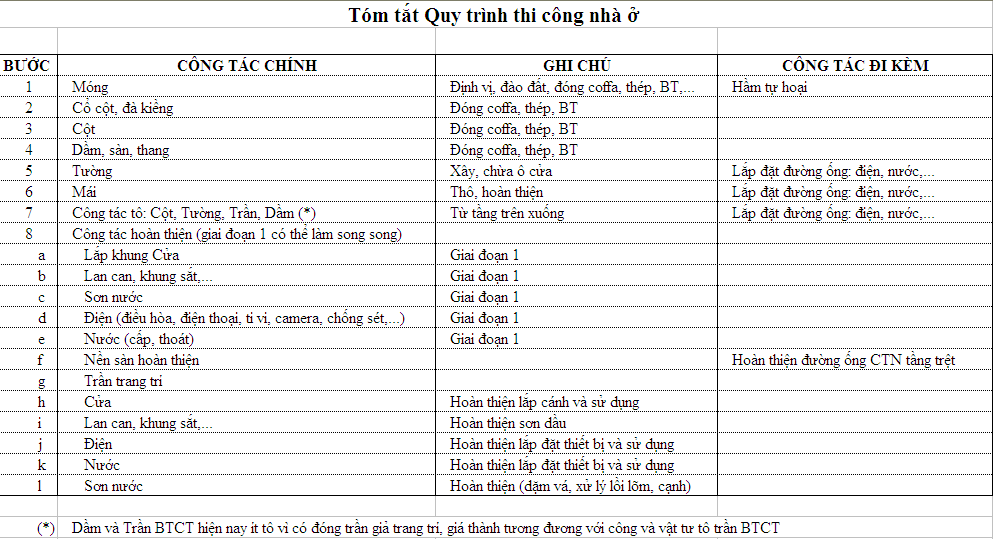
Mọi người có bổ sung gì thì reply giúp bên dưới nhé :)
-
 1
1
-
-
1- Bài tập mới này dành cho HV đã hoàn thành BT chương 4. Nghĩa là chúng ta thực hành từ chương 5 -> 12
2- Tiến đã làm bài test chương 6 rồi thì thực hành BT mới từ BV KT-01 đến KT-08 và phần lan can tay vịn của BV KT-09
Sau khi làm xong thì mới học tiếp lý thuyết của Chương 7 -> làm bài test chương 7 và bài tập phần WC,...
3- BT mới là dạng bài tập vẽ theo mẫu nên chúng ta chỉ sửa bài "cách làm theo quy trình" và dĩ nhiên nếu làm bài test chương đang học đạt yêu cầu thì mới được sửa BT của chương đó (tránh trường hợp chỉ đọc lý thuyết sơ qua rồi làm BT thì sẽ khó khăn cho người hướng dẫn)
4- Đúng vậy nhưng nó sẽ ko hoàn toàn giống 100%. Anh có gửi mail cho em những điểm khác. Ví dụ: Bài mẫu code p.khách và bếp bằng nhau. Còn BT bếp cao hơn 150. Bài mẫu là dạng nhà thiết kế thi công 2 giai đoạn, còn BT ta thiết kế thi công 1 giai đoạn như thông thường,... Vấn đề này anh có nói rõ trong mail
5- Tiến làm xong chương nào thì gửi mail cho anh kiểm tra xem có đúng cách làm ko nhé.
6- File TKSB anh gửi là đề bài. Và file mẫu anh cung cấp là để em dựa vào đó mà triển khai.
Nhiệm vụ: Triển khai từ file TKSB tương tự như mẫu đã cho (ko chỉnh sửa các MB gốc .dwg anh cung cấp) chỉ thêm sân sau 1000 dùm anh vì file anh gửi thiếu
-
 2
2
-
-
[hvkt=1]Hiệp có gửi file BT đến các anh chị. BT áp dụng cho các HV từ Level 5 trở lên. Chi tiết yêu cầu BT đã nói rõ trong mail. Nếu có thắc mắc gì thì các anh chị có thể post bài ở đây.
[/hvkt]
-
Đã bổ sung video clip HDSD các lisp trên bài số 1
Lisp CH chỉ áp dụng trên text DT đã được thay thế bằng Lisp CHT có thể dùng trên text MT.
Lisp số 9 hdim được thay = lisp ST1
-
 2
2
-
 1
1
-
-
Khi dùng XC em chỉ chọn được đường bao hình chữ nhật (hay hình vuông), nhưng khi là hình tròn thì không chọn được vậy anh?.
Châu xem bài số 35 trong Topic Chương 6.3 và Topic "Hỗ trợ làm BT chương 6"
Ở mỗi chương ngoài bài học lý thuyết còn có các bài thảo luận của các HV khác. Châu nên đọc hết các bài đó.
-
Bạn có thể dùng lệnh laycur để thay thế
Lệnh này thì ngược lại với ai_molc nha Tuệ.
ai_molc: Lấy layer của đối tượng được chọn làm hiện hành
laycur: Gán layer hiện hành cho đối tượng được chọn
-
 2
2
-
-
Đã sửa bài cho diem chau (bài số 2). Châu xem file tham khảo để làm BT triển khai Thang nhé
-
Video hướng dẫn đọc bản vẽ XD : http://webxaydung.vn/forum/threads/6971-Huong-dan-doc-ban-ve-xay-dung-video
-
Rất mong có thêm những bài viết chia sẻ KN của Tuệ! :)
-
Bạn Hiệp cho hỏi mình muốn học lớp HVKT nhưng tìm mãi không thấy diễn đàn hướng dẫn cách đóng học phí thế nào. bạn hướng dẫn giúp nhá.
Hiện tại lớp HVKT online đã ngưng nhận HV vì lý do: chưa có HV nào hoàn thành khóa học.
Nguyên nhân:
- Do lớp không có lịch học cố định cũng như ràng buộc thời gian nộp bài tập nên dẫn đến tình trạng mọi người đóng phí học nhưng lại không học thường xuyên --> Hiệu quả học kém.
- Việc học online đòi hỏi tính chủ động (học-hỏi) của HV rất cao. Tuy nhiên đa phần các HV rất thụ động trong việc học (ngại hỏi và trao đổi với HV khác) --> Hiệu quả học kém.
- HV học không đúng quy trình (Lý thuyết - Test - Thực hành). Đa phần HV chỉ đọc lý thuyết chứ ko phải học lý thuyết và bỏ qua bước làm bài Test (đạt yêu cầu) mà bắt tay vào làm BT luôn. Như thế sẽ gặp nhiều khó khăn cho người học lẫn người HD --> Hiệu quả học kém.
Rất có thể đây là khóa đầu tiên và cũng là cuối cùng.
-
Để đạt việc học đạt hiệu quả, các anh chị lưu ý học theo quy trình nhé

Trong bất kỳ giai đoạn nào của Quy trình các anh chị đều có thể đặt câu hỏi.
-
-
Cho em hỏi: em vẽ 1 đường thẳng rồi dùng lệnh DV sao em nhập số khoảng 3,4,5,6,.... nó cũng chỉ ra 2 khoảng, xong em xóa đường thẳng đi dùng lại lệnh DV pick vào 2 điểm chéo như hình thì nó mới chia ra đúng ( trong hình đường thẳng ở trên em nhập số khoảng là 5 ). Vậy là bị lỗi gì vậy thầy?
[hvkt=6]Lisp đôi khi vẫn bị lỗi, nhưng Lisp Hiệp chọn lọc đưa vào chương trình dạy là Lisp tương đối ổn định.
Lệnh này tương đương với lệnh DIV, nhưng hay hơn ở chỗ nó ko cần có 1 đoạn thẳng trước mà chúng ta có thể pick 2 điểm và nhập số đoạn bằng nhau. Và lưu ý đoạn cần chia đều ko có đường khác đi qua nhé (lúc này nó sẽ chia sai)
Như trao đổi qua Yahoo em nên dùng polyline trong công việc triển khai KT thay vì dùng Line nhé.
Lệnh DBL đổi điểm chèn block ta chỉ nên áp dụng cho các block cơ bản (block vât dụng) ko nên dùng cho block thuộc tính nhé.
[/hvkt]
-
 1
1
-
Layout cơ bản (dành cho người mới học)
trong Sử dụng AutoCAD
Đã đăng · Trả lời báo cáo
Để làm việc được trên thẻ Layout, các bạn phải hiểu được các khái niệm.
I- Khái niệm:
- Thẻ Model (không gian Model): là không gian vẽ.
- Thẻ Layout (không gian giấy in): là không gian tổ chức bản vẽ (cũng có thể vẽ) và có thể tham chiếu đến 1 hoặc nhiều vùng của không gian Model.
- Viewport: Khung nhìn. Từ thẻ Layout ta có thể nhìn thấy và in các đối tượng bên thẻ Model theo nhiều cách như:
1- Xem và in ở các tỉ lệ khác nhau.
2- Khống chế hiển thị Layer (tắt/mở layer) để cho ra các bản vẽ khác nhau.
3- Bổ sung thông tin (kí hiệu, ghi chú)
Đó cũng là nội dung của Chương này.
- Lệnh tạo viewport: Mview (VV)
+ Gõ VV-spacebar-OK
+ Click 2 điểm trên màn hình (như vẽ hình chữ nhật)
Cách tạo viewport là như vậy nhưng theo chương trình Hiệp đã tạo và cung cấp cho các bạn file TKKT.dwt đã có sẵn các viewport tương ứng với khung A3.
- Khóa/mở viewport: Khi ta click vào khung viewport - nhấn Ctrl+1 (xem hình)
+ Yes = khóa viewport
+ No= mở viewport
- Khung nhìn động và khung nhìn tĩnh
+ Khung nhìn động: là khi ta double click vào trong viewport. Khi đó ta vẽ hay làm bất cứ gì thì đối tượng nằm bên thẻ Model (nếu viewport chưa khóa ta có thể zoom hình của thẻ Model tùy ý, nếu viewport đã khóa thì không zoom được). Ta thường vào khung nhìn động để điều khiển Layer.
+ Khung nhìn tĩnh: là khi ta không double chuột vào trong viewport hay ta double bên ngoài khung viewport. Khi đó ta vẽ hay làm bất cứ gì thì đối tượng nằm bên thẻ Layout. Ta thường bổ sung các kí hiệu và ghi chú bên khung nhìn tĩnh.
II- Cách điều khiển Layer trong từng viewport
1- Vào khung nhìn động của viewport có bản vẽ cần tắt/mở Layer.
2- Tìm Layer cần tắt/mở và click vào biểu tượng như hình chụp.
Lệnh chuyển các đối tượng từ Layout sang Model và ngược lại: chspace (các bạn tự tạo lệnh tắt là CH nhé)
Tham khảo thêm tại đây : http://www.cadviet.com/forum/index.php?showtopic=347